Administrar les variables i la subfinestra de variables
La subfinestra de variables mostra les variables d'entrada i sortida passades cap a i des dels Power Automate fluxos d'escriptori. També mostra totes les variables utilitzades en el flux d'escriptori actual a Variables de flux.
A través d'aquest panell, podeu cercar variables, canviar-ne el nom, trobar-ne els usos, marcar-les com a sensibles, fixar-les i filtrar-les per tipus. El filtratge us permet seleccionar si voleu aplicar-lo a les variables fixades o no.
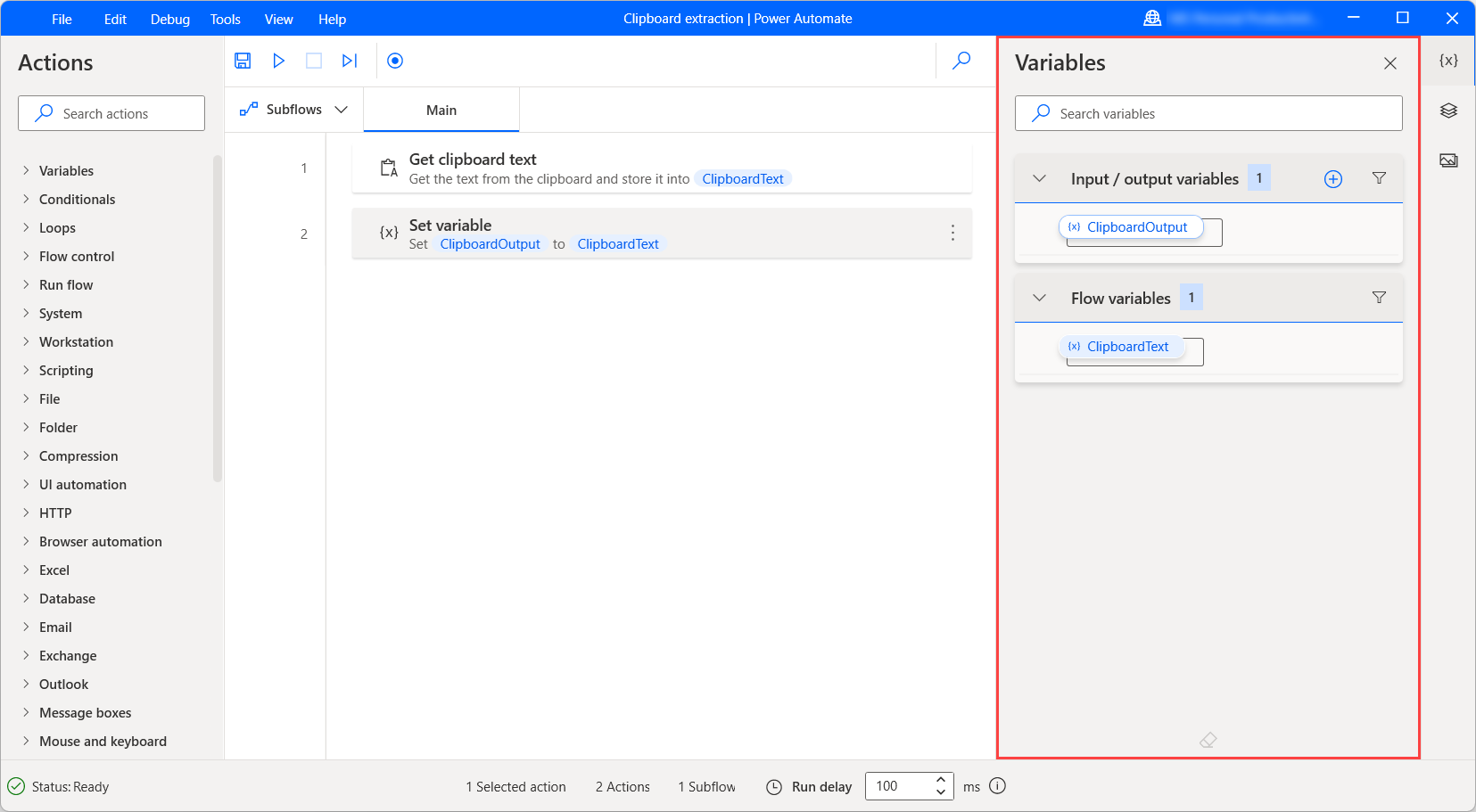
Quan s'executa un flux, el valor actual de cada variable és visible al costat del seu nom. Seleccioneu la icona d'esborrar a la part inferior de la subfinestra de variables per esborrar tots els valors actuals.
Nota
Power Automate omet automàticament les variables de les accions desactivades. Habiliteu una acció inhabilitada per fer que les seves variables estiguin disponibles a la subfinestra de variables.
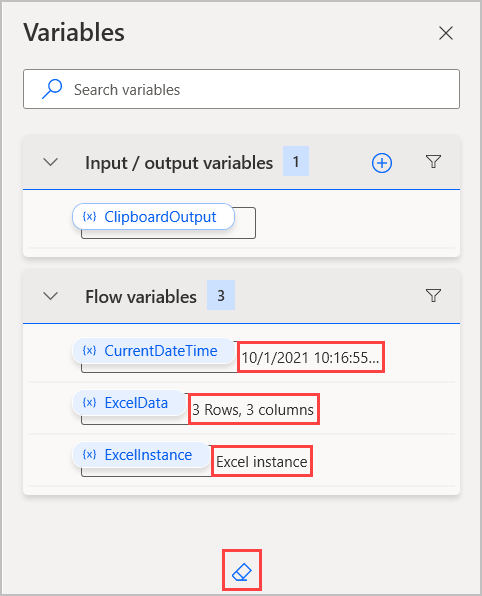
Per examinar el valor d'una variable amb més detall, feu-hi doble clic. El visualitzador de valors de variable mostra el tipus de dades de la variable seleccionada i expandeix les files de dades o les taules de dades per mostrar-ne el contingut.
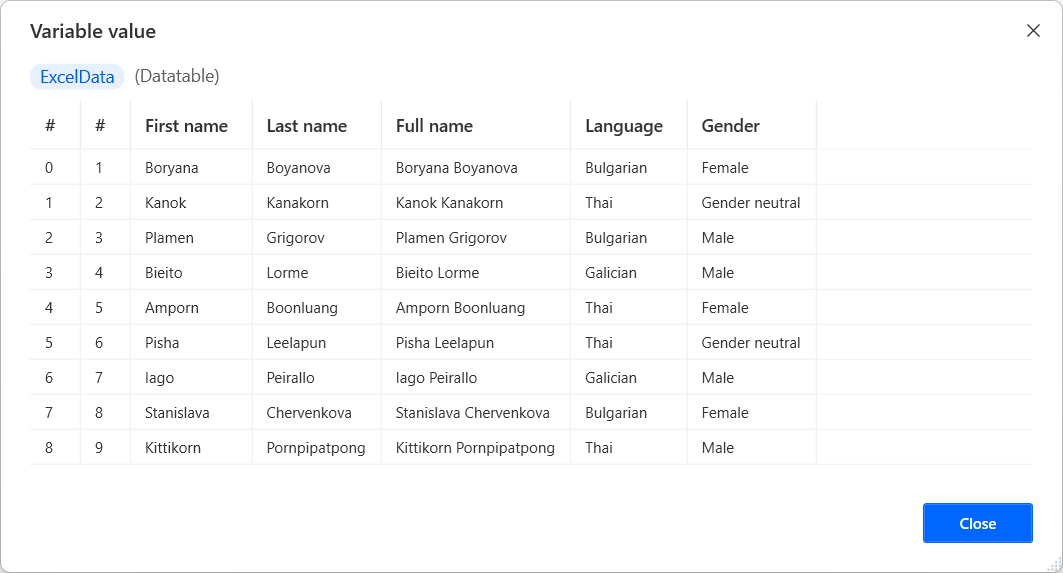
Alguns tipus de dades poden contenir elements imbricats. Per exemple, un objecte personalitzat pot contenir un altre objecte personalitzat a les seves propietats. Per visualitzar les propietats de l'element imbricat, seleccioneu Més.
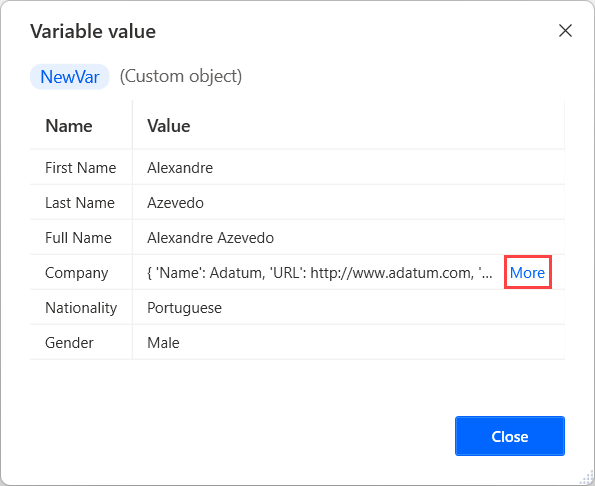
Seleccioneu la icona de fletxa a la part superior del diàleg per tornar a l'element pare.
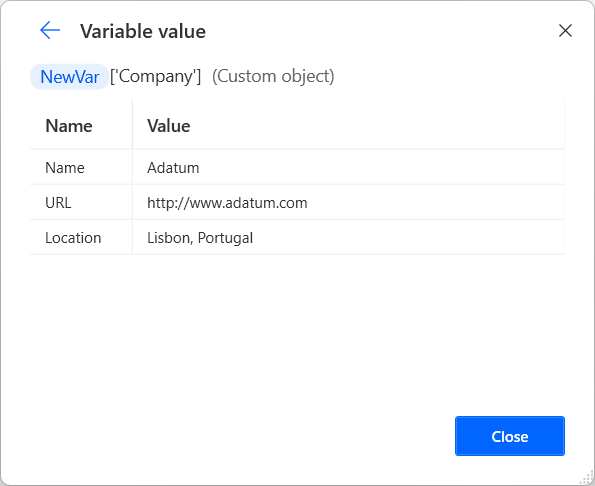
Per canviar el nom d'una variable de flux d'escriptori, feu clic amb el botó dret sobre el seu nom i seleccioneu Canvia el nom. Power Automate actualitza automàticament el nom de la variable en totes les seves aparicions.
Important
Si intenteu canviar el nom d'una variable a un nom existent, Power Automate us demanarà que confirmeu la fusió de les dues variables. La fusió involuntària pot afectar la funcionalitat del flux i causar errors, així que assegureu-vos que la fusió sigui desitjable.
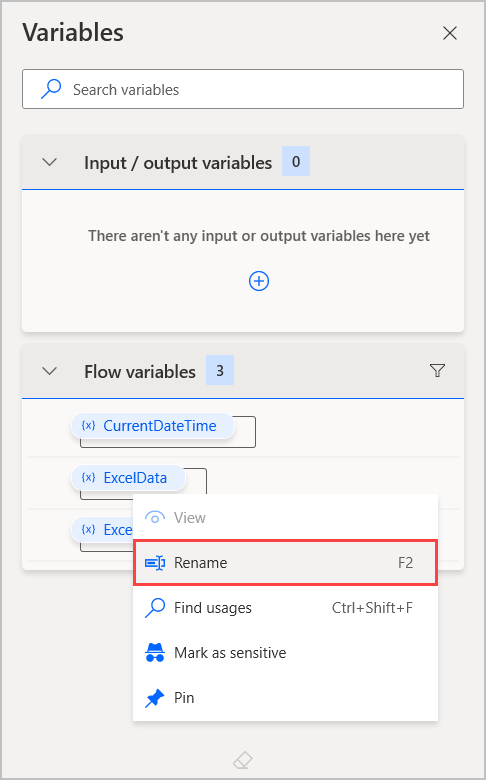
Power Automate Permet intercanviar dades entre fluxos de núvol i d'escriptori mitjançant variables d'entrada i sortida, ampliant les capacitats d'automatització. Les variables d'entrada i sortida també us permeten passar informació entre fluxos d'escriptori mitjançant l'acció "Executa el flux d'escriptori".
A més, podeu utilitzar variables d'entrada per definir valors manualment quan els fluxos s'activen a través de la consola.
Per trobar més informació sobre el pas de dades entre fluxos de núvol i d'escriptori, consulteu Activar fluxos d'escriptori des de fluxos de núvol.
Per crear una variable d'entrada:
Seleccioneu el botó més (+) al tauler de variables i després Entrada.
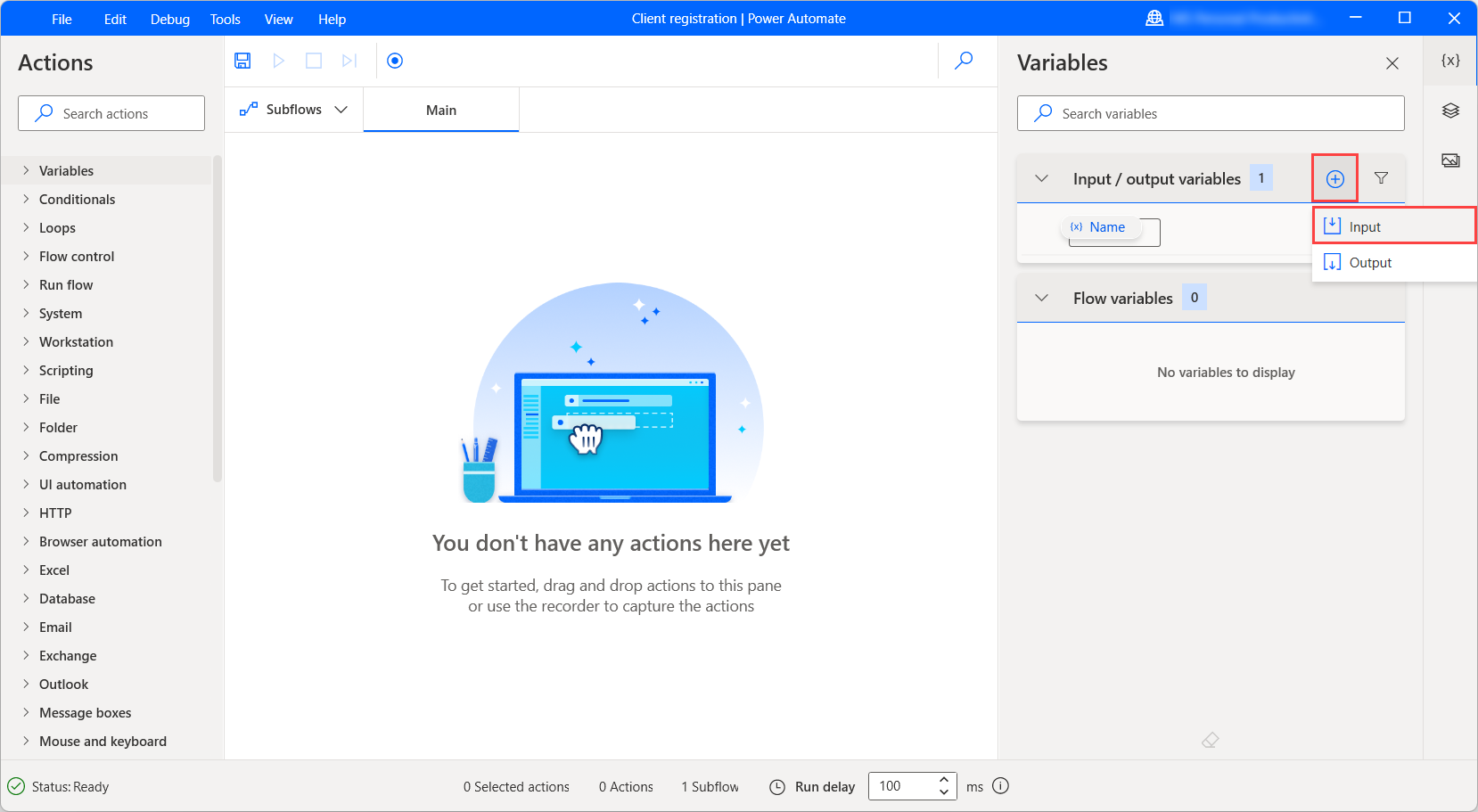
Quan aparegui el diàleg Variable d'entrada nova, empleneu els camps següents:
- Nom de la variable: el nom de la variable del flux d'escriptori.
- Tipus de dades: el tipus de la variable: text,number,boolean,custom...... object,list,datatable...oinstance.
-
Valor per defecte: el valor per defecte quan el flux s'executa a través del dissenyador de fluxos o la consola. Quan creeu un objecte, una llista o una variable d'entrada de taula de dades personalitzats, Power Automate us permet construir el valor predeterminat mitjançant un editor visual o JSON.
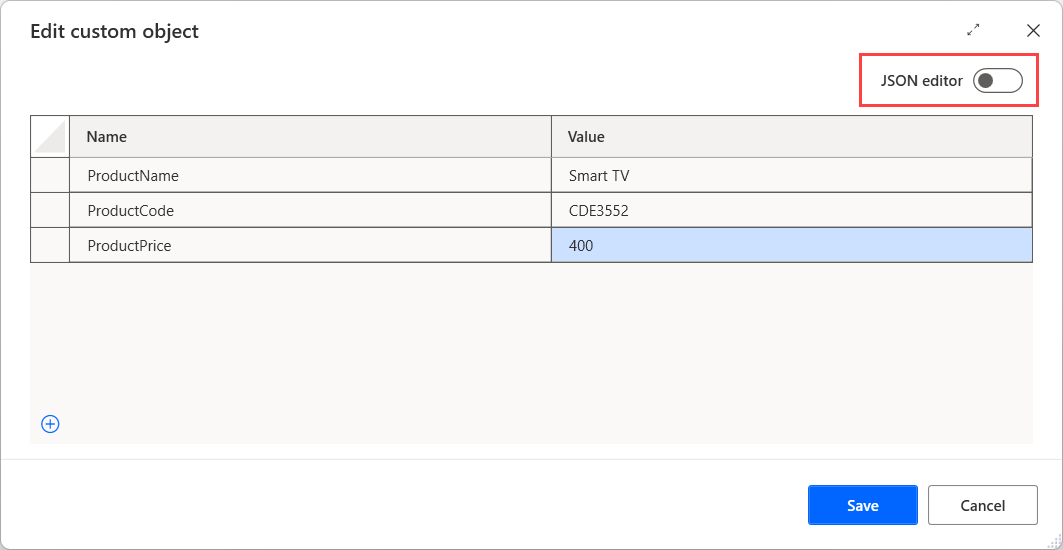
- Subtipus de dades: el tipus exacte de la instància (disponible només quan la instància s'ha seleccionat prèviament com a tipus de dades): Excel, Word, Outlook o Access.
- Nom extern: el nom extern és el nom que apareix al dissenyador de fluxos al núvol i al diàleg d'entrades de flux quan es crida el flux des de la consola.
- Descripció: la descripció de la variable que apareix al dissenyador de fluxos al núvol i a l'escriptori quan es crida el flux.
- Marca com a sensible: defineix si s'ha de marcar la variable com a sensible o no. Podeu trobar informació sobre les variables sensibles a Variables sensibles.
- Marca com a opcional: defineix si l'emplenament d'aquesta variable d'entrada és obligatori o no. En marcar una variable d'entrada com a opcional, permeteu que rebi valors en blanc i ometi passar un valor real, cosa que no resulta en un error. Podeu trobar informació sobre les variables d'entrada opcionals a Variables d'entrada opcionals.
Nota
Els camps Nom de la variable, Tipus de dades i Nom extern són necessaris per crear una variable d'entrada.
Nota
Les variables d'entrada de tipus d'instància (Excel, Word, Outlook o Access) no admeten valors per defecte. Els fluxos amb aquestes entrades es poden executar a través de l'acció "Executa el flux d'escriptori" d'un altre flux d'escriptori o a través del dissenyador per provar-los o depurar-los. En les execucions del dissenyador, les variables d'entrada d'instància es poden inicialitzar temporalment utilitzant-les com a variables produïdes de les respectives accions Launch o Attach.
Important
Si trieu un nom de variable de flux existent per a una nova variable d'entrada, Power Automate us demanarà que confirmeu la fusió de les dues variables. La fusió involuntària pot afectar la funcionalitat del flux i provocar errors. A més, no podeu utilitzar el nom d'una variable d'entrada o de sortida existent.
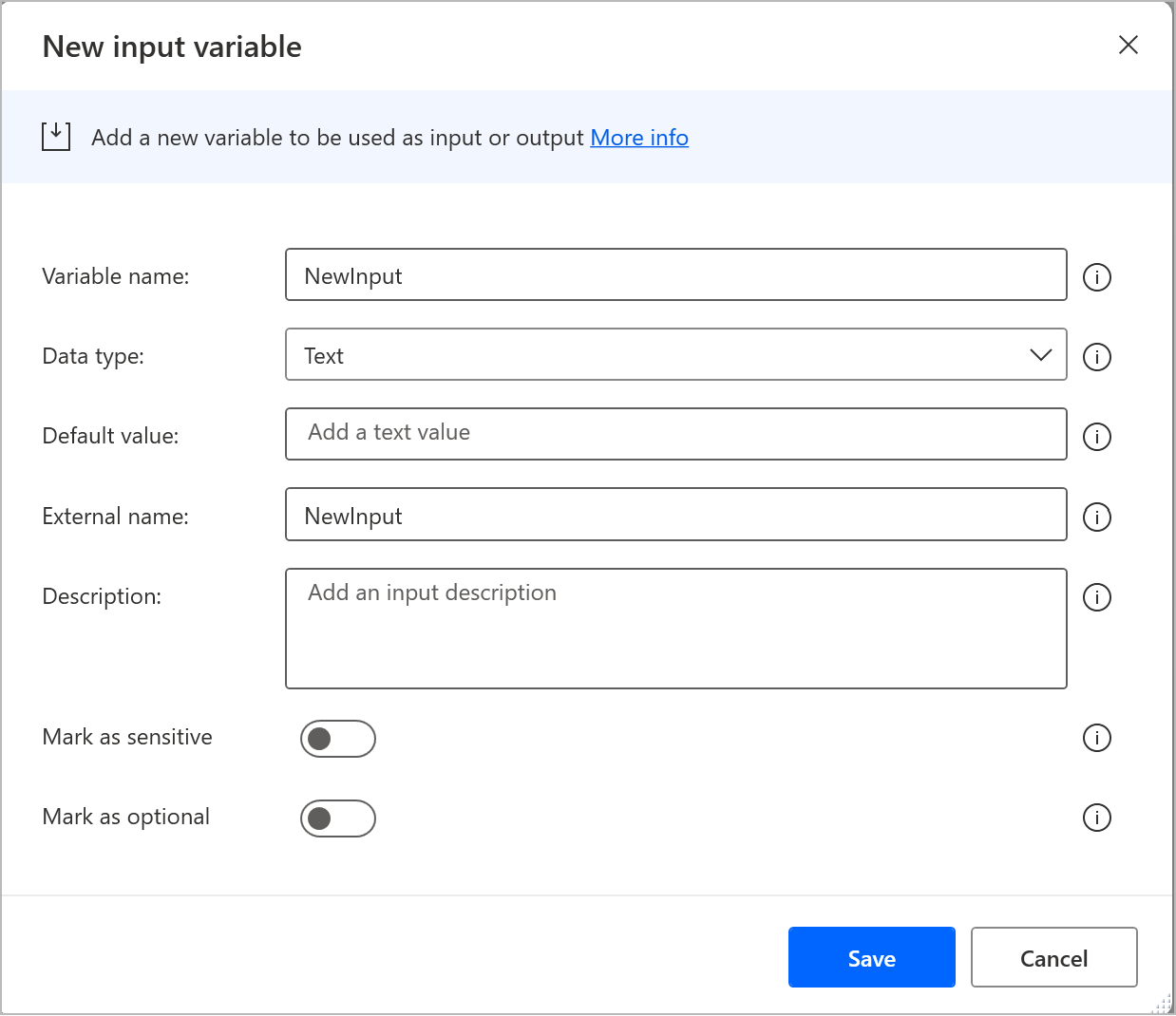
Quan activeu fluxos d'escriptori directament a través de la consola, no d'un flux de núvol, el diàleg Entrades de flux us demana que definiu els valors per a les variables d'entrada manualment. Per a objectes, llistes i taules de dades personalitzats, el diàleg us permet emplenar valors mitjançant un editor visual o JSON.
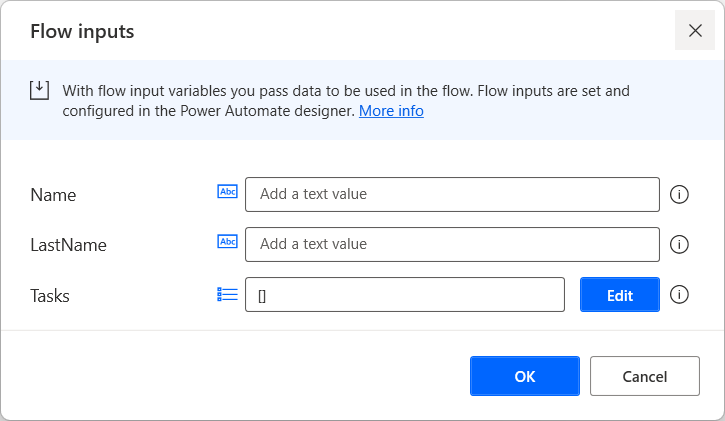
Per crear una variable de sortida:
Seleccioneu el botó més (+) a la subfinestra de variables i després Sortida.
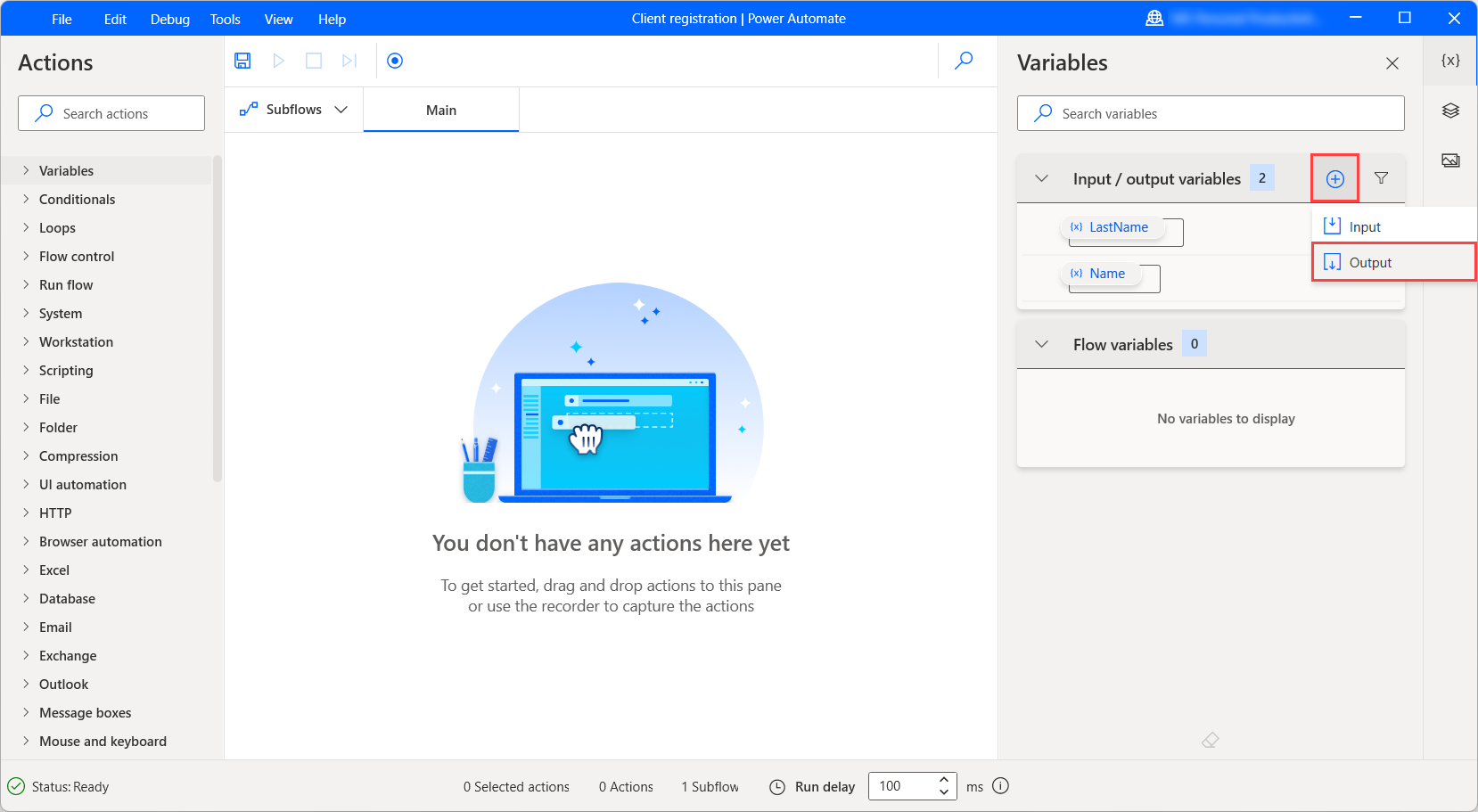
Quan aparegui el diàleg Variable de sortida nova, empleneu els camps següents:
- Nom de la variable: el nom de la variable del flux d'escriptori.
- Tipus de dades: el tipus de la variable: text,number,boolean,custom...... object,list,datatable...oinstance.
- Subtipus de dades: el tipus exacte de la instància (disponible només quan la instància s'ha seleccionat prèviament com a tipus de dades): Excel, Word, Outlook o Access.
- Nom extern: el nom extern és el nom que apareix al dissenyador de flux de núvol.
- Descripció: la descripció de la variable que apareix al dissenyador de fluxos al núvol o a l'escriptori mentre es crida al flux.
- Marca com a sensible: defineix si s'ha de marcar la variable com a sensible o no. Podeu trobar informació sobre les variables sensibles a Variables sensibles.
Nota
Els camps Nom de la variable, Tipus de dades i Nom extern són necessaris per crear una variable de sortida.
Important
Si trieu un nom de variable de flux existent per a una nova variable de sortida, Power Automate us demanarà que confirmeu la fusió de les dues variables. La fusió involuntària pot afectar la funcionalitat del flux i provocar errors. A més, no podeu utilitzar el nom d'una variable d'entrada o de sortida existent.
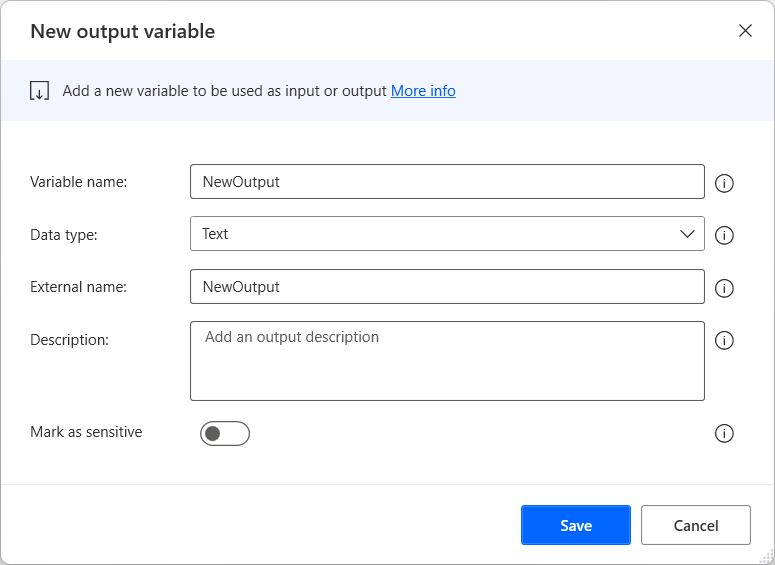
Totes les variables d'entrada i sortida creades estan disponibles a la secció corresponent de la subfinestra de variables.
Podeu utilitzar aquest panell per canviar el nom, actualitzar, suprimir, trobar els usos, fixar i filtrar cada variable d'entrada/sortida. El filtratge us permet seleccionar si voleu aplicar-lo a les variables fixades o no.
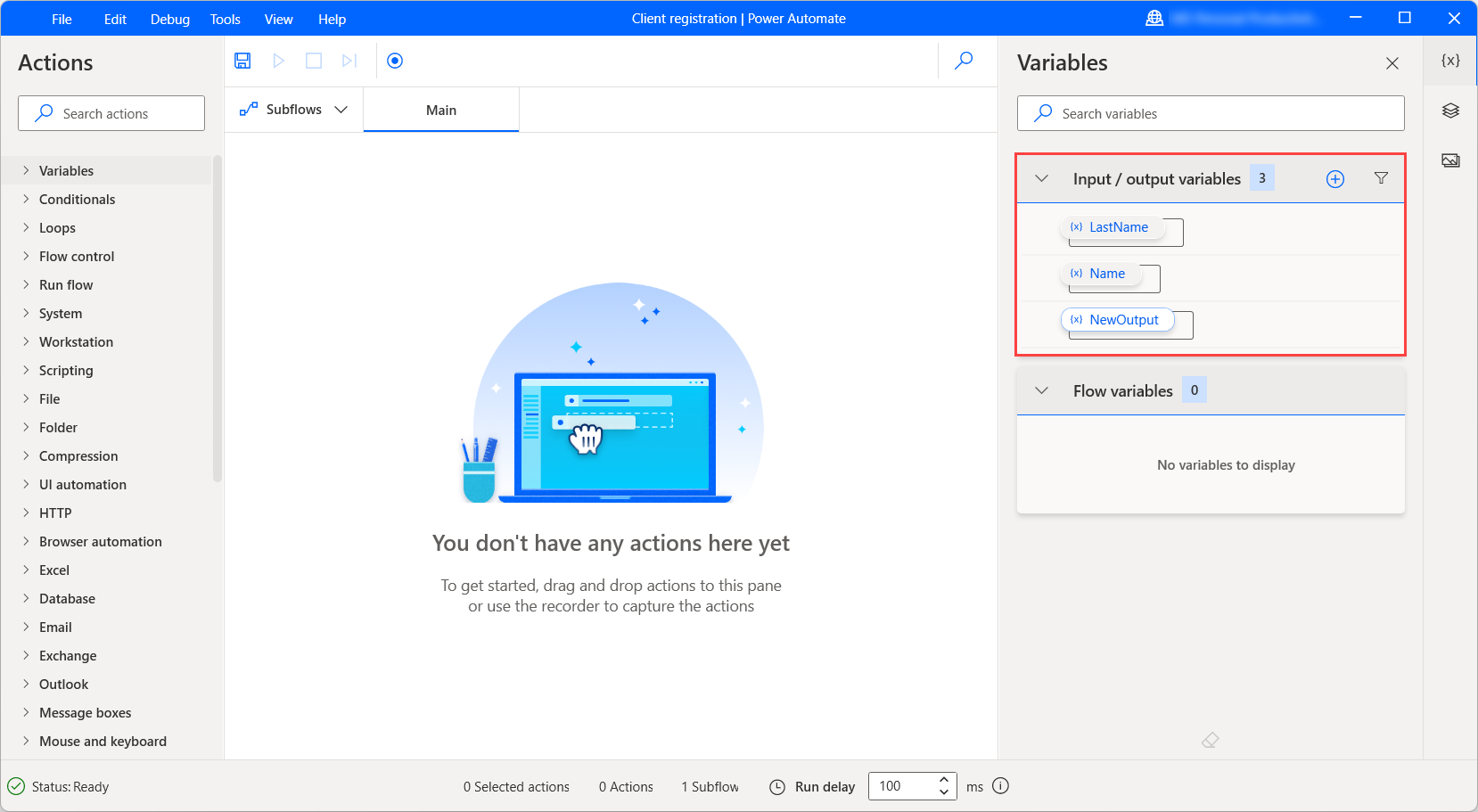
Per actualitzar una variable d'entrada/sortida:
Feu clic amb el botó dret sobre el seu nom al tauler de variables i seleccioneu Edita.
Important
Si intenteu canviar el nom d'una variable d'entrada o sortida a un nom de variable de flux existent, Power Automate us demanarà que confirmeu la fusió de les dues variables. La fusió involuntària pot afectar la funcionalitat del flux i provocar errors. A més, no podeu utilitzar el nom d'una variable d'entrada o de sortida existent.
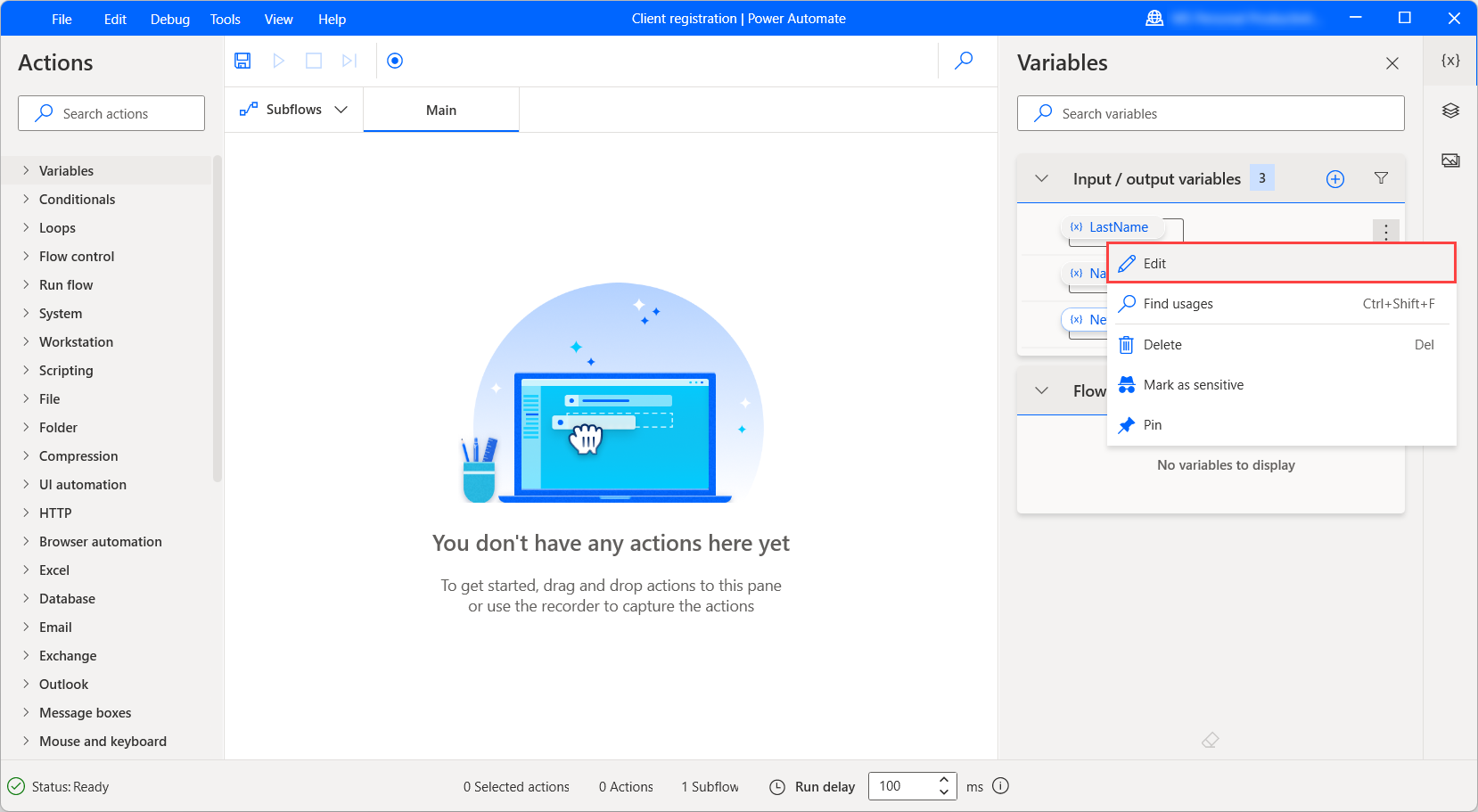
Al diàleg Edita la variable d'entrada /sortida , actualitzeu els camps desitjats i seleccioneu Desa per aplicar els canvis.
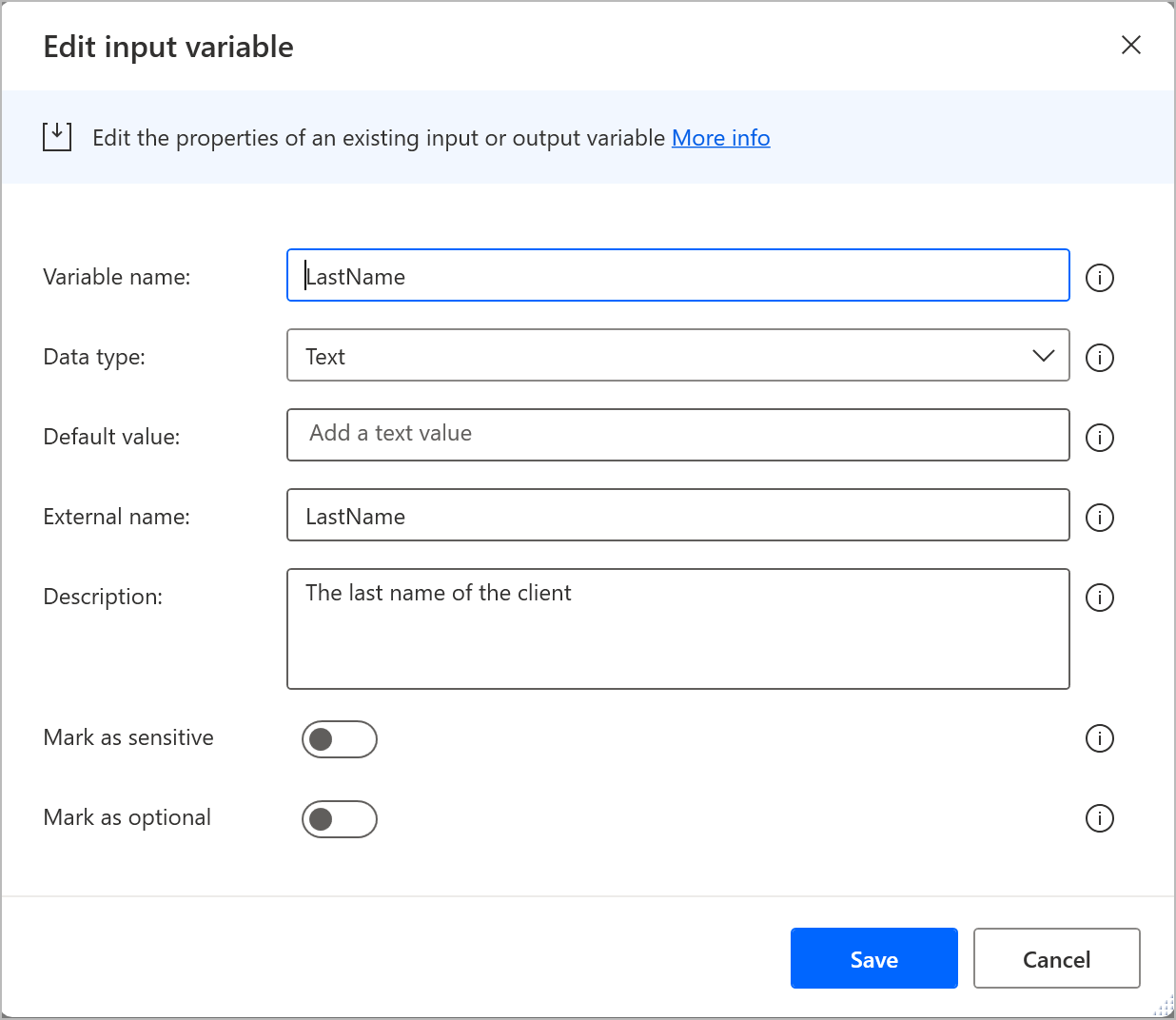
Important
Els fluxos desenvolupats en versions anteriors de Power Automate per a escriptori (v.2.13 o anteriors) no es veuen afectats per la funcionalitat de variables sensibles sempre que no els editeu. Si executeu fluxos d'escriptori existents a través de la consola o el portal sense editar-los, mantindran el comportament antic i funcionaran com abans.
Per aplicar la nova funcionalitat, editeu i deseu els fluxos amb Power Automate per a escriptori v.2.14 o superior. Power Automate convertirà les variables d'entrada xifrades anteriors i les variables xifrades produïdes per l'acció Obtén contrasenya a CyberArk les variables de text marcades com a sensibles.
Alguns escenaris d'automatització gestionen informació confidencial i requereixen una gestió especial de variables que emmagatzemen i utilitzen dades sensibles durant el temps d'execució. Els fluxos d'escriptori admeten la creació de variables sensibles, els valors de les quals s'emmascaren durant la depuració a la subfinestra de variables del dissenyador de fluxos.
A més, si heu iniciat la sessió amb un compte premium de l'organització, els valors de les variables sensibles no s'emmagatzemen a l'historial d'execució del portal, quan els fluxos d'escriptori s'executen a través de la consola o els fluxos del núvol.
Qualsevol variable pot esdevenir sensible, independentment del seu tipus. La sensibilitat s'aplica al nivell de variable, de manera que les llistes, les files de dades, les taules de dades i els objectes personalitzats són sensibles en conjunt. No hi ha manera de marcar un element de llista, una columna de taula de dades o una propietat de variable com a confidencial en una variable no confidencial.
Podeu utilitzar, manipular i processar variables sensibles en cada acció sense cap limitació, com qualsevol altra variable. A més, podeu combinar-les amb altres variables i incloure-les en expressions. En aquest cas, els registres gestionen tota l'expressió com a sensible.
El dissenyador de flux gestiona la sensibilitat com una màscara que podeu activar i desactivar. Així, podeu desemmascarar variables sensibles per veure'n els valors i tornar-les a emmascarar per amagar-los.
Important
Les variables sensibles no estan destinades a proporcionar protecció sobre les dades codificades. No hauríeu de codificar dades crítiques en text pla, com ara contrasenyes i PIN, a les propietats d'accions com Estableix variable, fins i tot si aquestes variables estan marcades com a sensibles. Els registres de flux de l'escriptori estaran protegits, però els valors codificats són visibles al modal i a la definició Microsoft Dataverse de flux.
Per trobar més informació sobre les entrades sensibles als fluxos de núvol, vegeu Gestionar les entrades sensibles, com ara les contrasenyes.
Nota
- El valor d'una variable sensible és visible quan l'envieu fora dels fluxos de l'escriptori o es mostra mitjançant l'acció Mostrar missatge .
- La sensibilitat no és heretable en variables. Si afegiu o assigneu una variable sensible a una altra variable, la variable resultant no serà sensible per defecte. L'excepció a aquesta regla només s'aplica als tipus de variables de credencials. Les variables de credencial, produïdes per l'acció respectiva o per la reassignació d'una altra variable, són sempre sensibles i la seva sensibilitat s'aplica. La mateixa excepció també s'aplica a la propietat "Password" dels tipus de variables de credencials.
- Marcar una variable com a sensible amaga els seus valors del resum de l'acció Defineix la variable .
- Els detalls d'entrada de l'acció Defineix la variable no són visibles als registres de flux de l'escriptori quan les variables contingudes s'han marcat com a sensibles.
- Emmascarar variables sensibles durant la depuració només proporciona una forma bàsica de protecció als desenvolupadors de tercers que miren les seves pantalles.
Per marcar una variable com a sensible, feu-hi clic amb el botó dret a la subfinestra de variables i seleccioneu Marca com a sensible. Per evitar que una variable sigui sensible, feu-hi clic amb el botó dret i seleccioneu Marca com a no sensible.
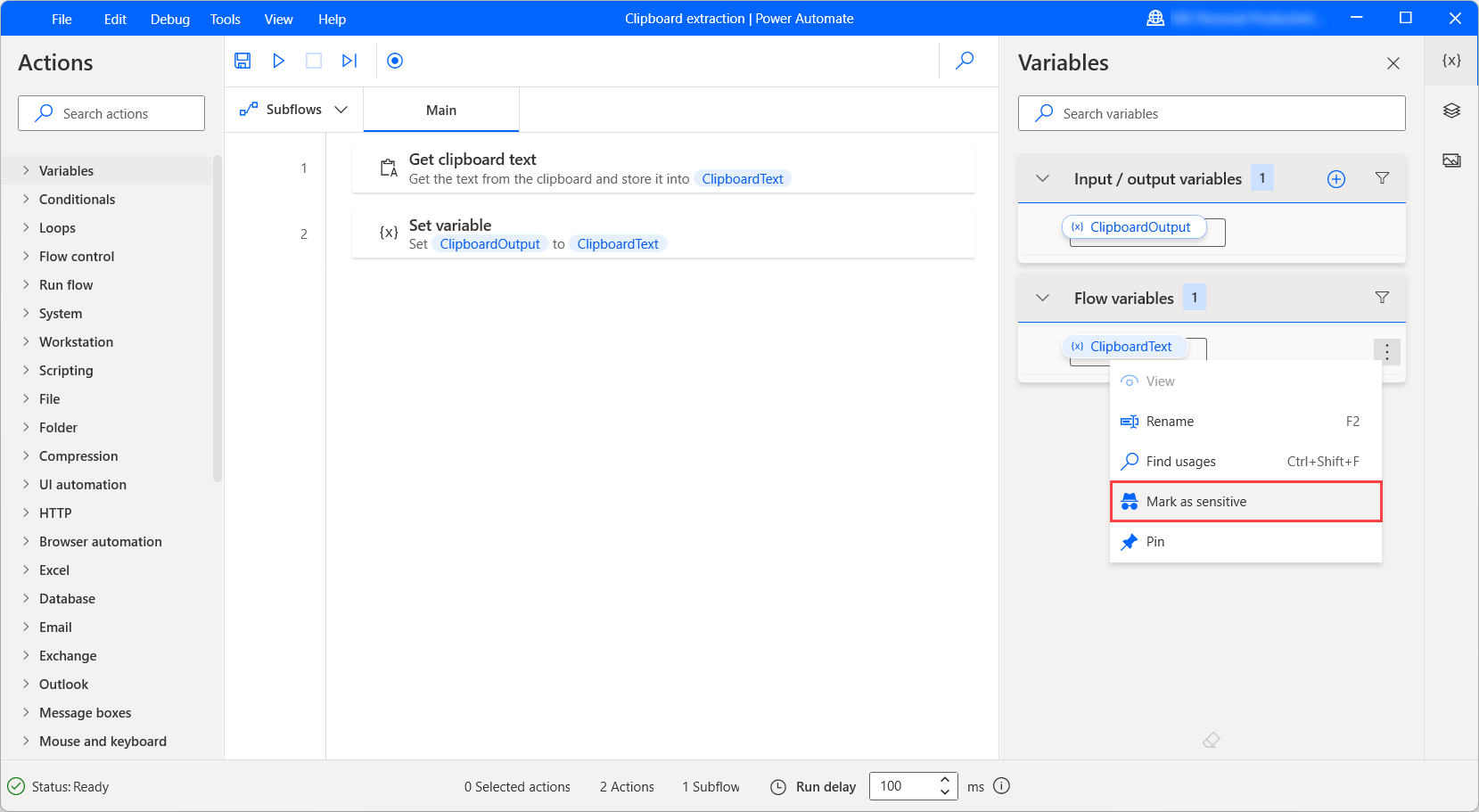
A part dels menús contextuals, podeu utilitzar la icona dedicada al costat de cada variable per marcar-la com a sensible o no sensible.
![]()
Quan creeu o editeu una variable d'entrada o de sortida, podeu seleccionar Marca com a sensible al diàleg corresponent per fer-la sensible.
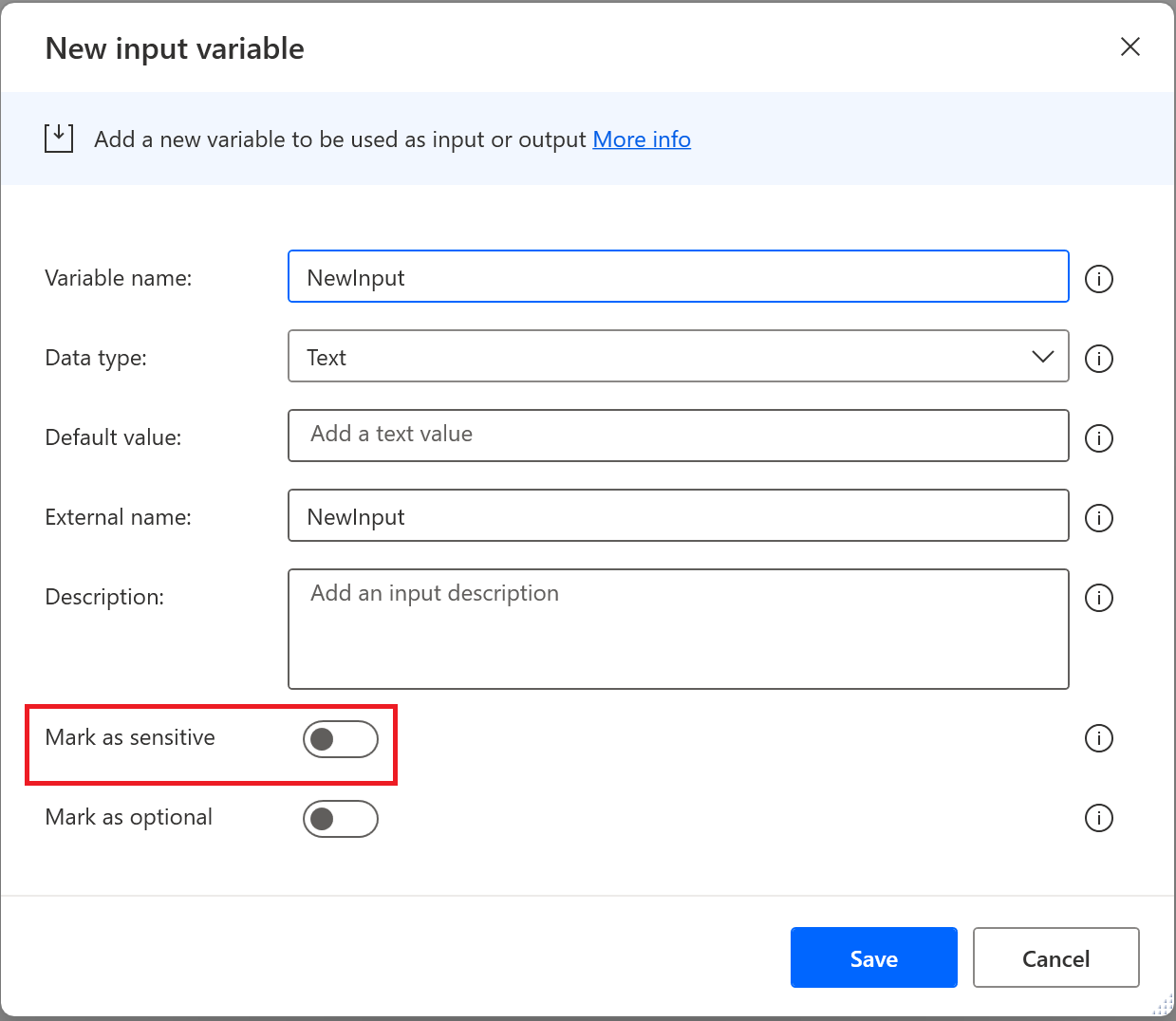
El valor per defecte d'una variable d'entrada és visible al diàleg de creació o edició quan la sensibilitat està activada. Aquest valor només existeix amb finalitats de prova i depuració, ja que heu d'inicialitzar cada entrada en les execucions de producció a través del portal o la consola. Els valors per defecte no estan protegits en els modals d'acció i la definició Dataverse de flux.
D'altra banda, el valor per defecte no és visible a la subfinestra de variables i al diàleg d'entrada del flux, que apareix quan executeu un flux d'escriptori amb variables d'entrada a través de la consola.
La icona d'ull per mostrar el valor no està disponible tret que suprimeixis el valor de text predeterminat i en proporcionis un de nou. Els valors nous són visibles quan s'emplenen altres tipus de dades a més del text.
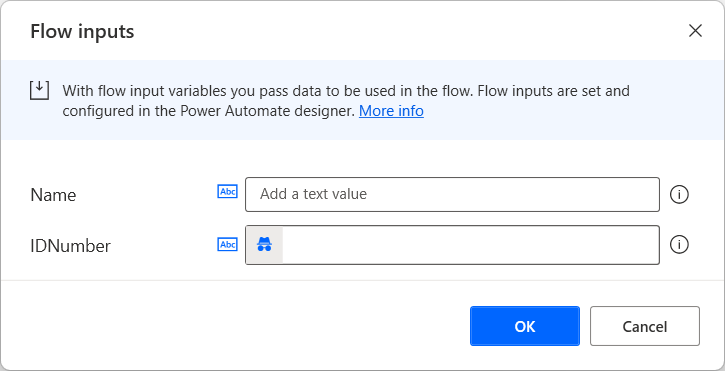
Quan creeu o editeu una variable d'entrada o de sortida, podeu seleccionar Marca com a opcional en el diàleg corresponent per fer-la opcional.
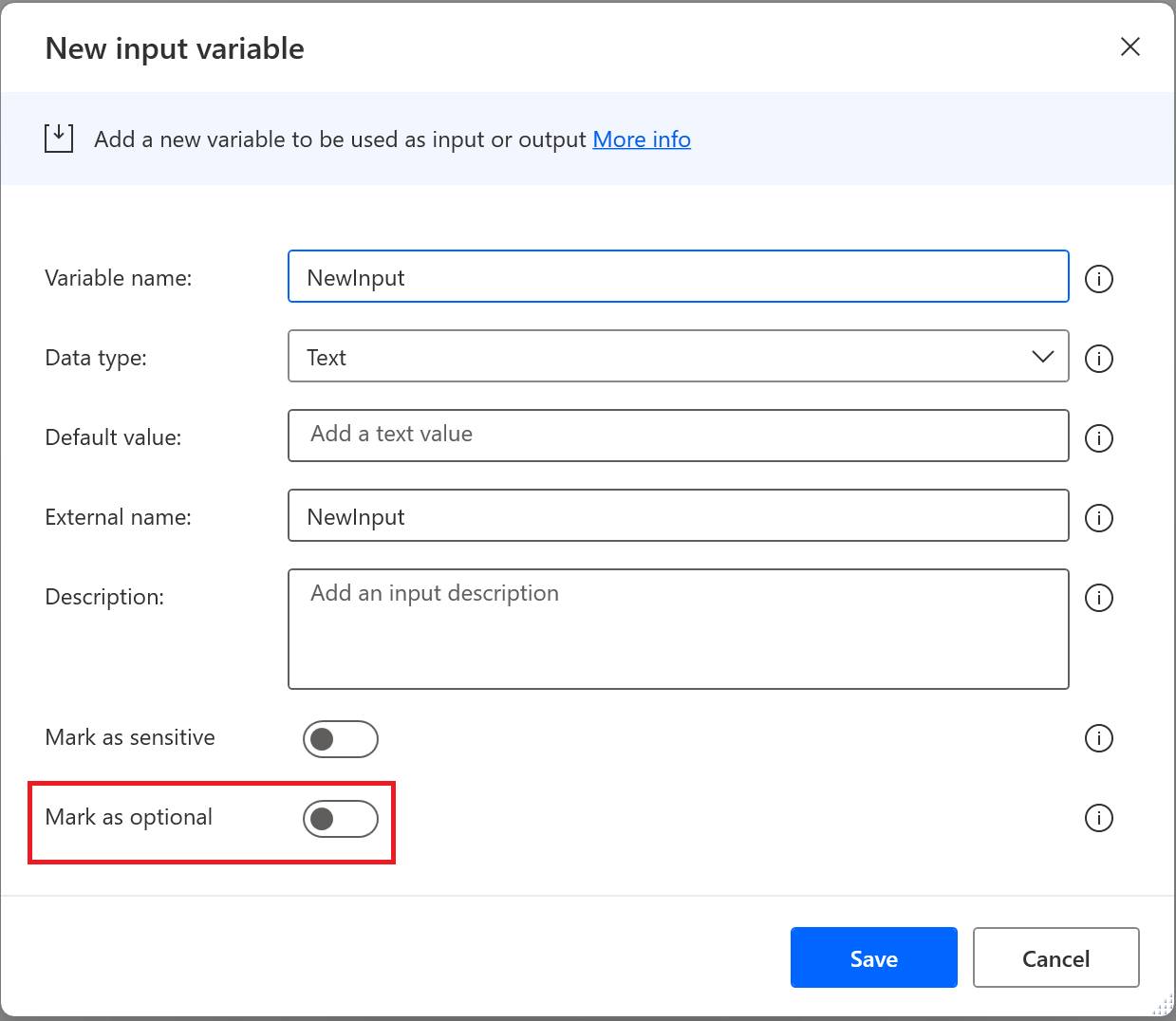
Per defecte, les variables d'entrada són obligatòries, és a dir, heu de proporcionar:
- S'executa un valor per defecte en crear-lo perquè es pugui utilitzar durant la depuració (iniciada per la consola) en cas que no passeu un altre valor.
- Un valor del tipus respectiu per garantir una correcta execució.
Si una variable d'entrada està marcada com a opcional, es poden ometre les dues anteriors perquè pot rebre valors en blanc .
Per definir el valor per defecte d'una variable de text en Blanc:
- Definiu la propietat Tipus de dades com a Text.
- Habiliteu el control Marca com a opcional .
- Assegureu-vos que la propietat Valor per defecte estigui buida.
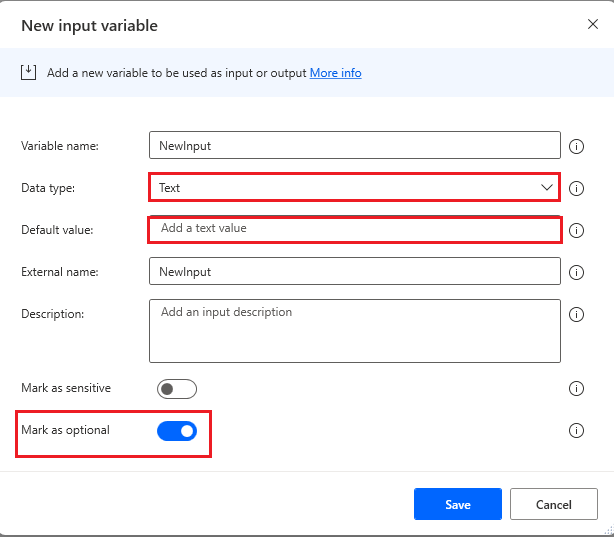
Per definir el valor per defecte d'una variable numèrica en Blanc:
- Definiu la propietat Tipus de dades com a Nombre.
- Habiliteu el control Marca com a opcional .
- Assegureu-vos que la propietat Valor per defecte estigui buida.
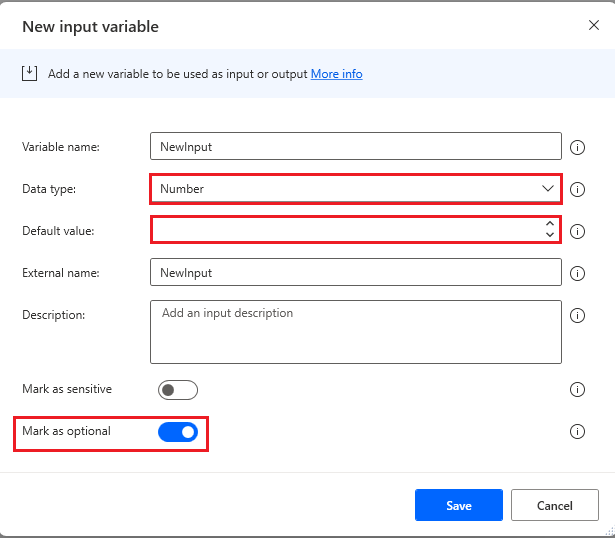
Per definir el valor per defecte d'una variable booleana com a Blank:
- Definiu la propietat Tipus de dades com a Booleà.
- Habiliteu el control Marca com a opcional .
- Assegureu-vos que la propietat Valor per defecte estigui definida com a <Blank>.
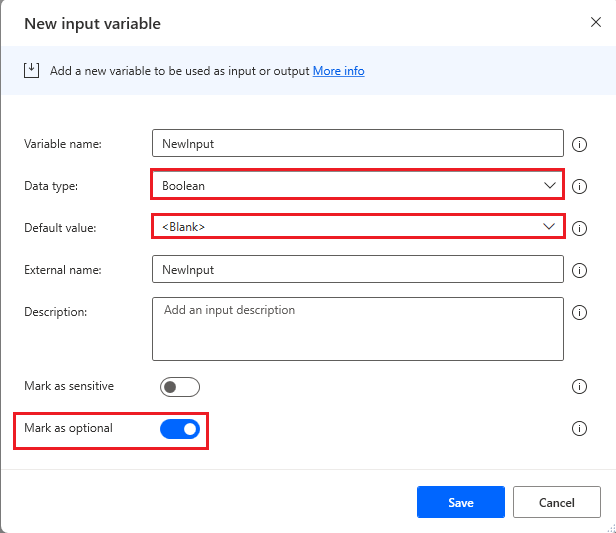
Per definir el valor per defecte d'un objecte personalitzat en Blanc:
- Definiu la propietat Tipus de dades com a Objecte personalitzat.
- Habiliteu el control Marca com a opcional .
- Assegureu-vos que la propietat Valor per defecte estigui definida com a <Blank>. Per aconseguir-ho, seleccioneu Edita al costat de la propietat i, a la finestra Edita l'objecte personalitzat, habiliteu el control de l'editor JSON. Suprimiu tot el contingut i seleccioneu Desa.
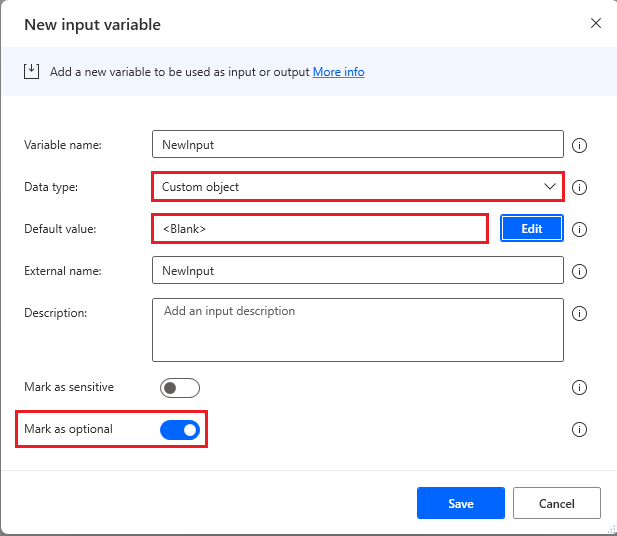
Per definir el valor per defecte d'una llista com a En blanc:
- Definiu la propietat Tipus de dades com a Llista.
- Habiliteu el control Marca com a opcional .
- Assegureu-vos que la propietat Valor per defecte estigui definida com a <Blank>. Per aconseguir-ho, seleccioneu Edita al costat de la propietat i, a la finestra Edita la llista, habiliteu el control de l'editor JSON. Suprimiu tot el contingut i seleccioneu Desa.
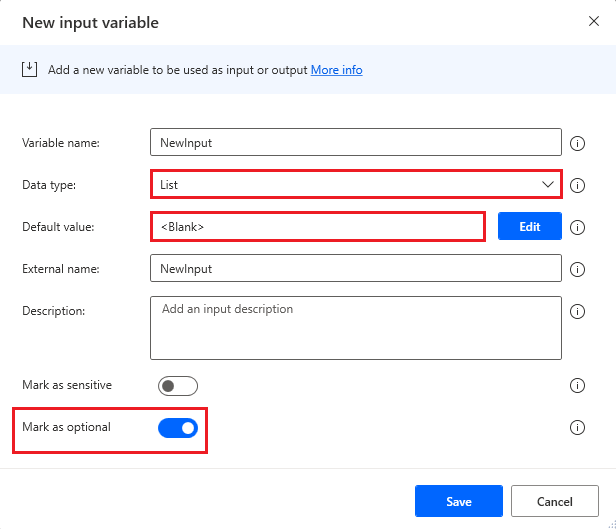
Per definir el valor per defecte d'una taula de dades en Blanc:
- Definiu la propietat Tipus de dades com a Taula de dades.
- Habiliteu el control Marca com a opcional .
- Assegureu-vos que la propietat Valor per defecte estigui definida com a <Blank>. Per aconseguir-ho, seleccioneu Edita al costat de la propietat i, a la finestra Edita la taula de dades, habiliteu el control de l'editor JSON. Suprimiu tot el contingut i seleccioneu Desa.
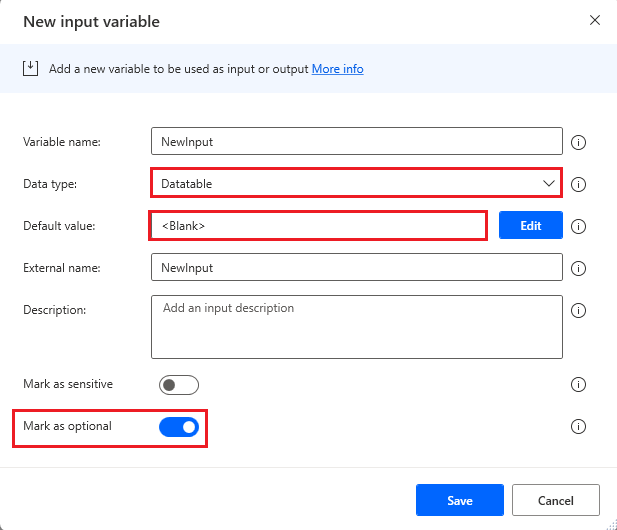
A la consola de disseny, Power Automate l'escriptori admet l'edició de tipus de variables comunes mentre s'executa el flux al depurador. Actualment, els tipus de dades admesos inclouen valors text, numèrics, datetime i booleans.
Hi ha dos mètodes que podeu utilitzar per començar a modificar manualment els valors de les variables de flux a la consola de disseny.
Col·loqueu un punt d'interrupció en algun moment abans de voler canviar el valor de la variable de flux. Executeu el flux i espereu fins que el flux s'atura en el punt d'interrupció seleccionat. La subfinestra de variables de flux es troba a l'extrem inferior dret de la consola: cerqueu el nom de la variable a la llista i feu doble clic al costat per obrir el visor de variables.
Modificar un valor numèric:
Obriu la variable que cal editar, col·loqueu el cursor sobre el camp d'entrada i editeu manualment el valor numèric. Alternativament, hi ha botons per comptar cap amunt o cap avall des del valor actual a la part dreta de l'entrada en el visor de variables. Tingueu en compte que no podeu canviar el valor per una altra cosa que no sigui numèrica.
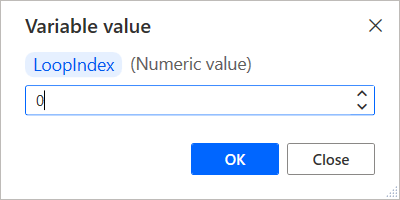
Modificar un valor de text:
Obriu la variable que requereix edició, col·loqueu el cursor sobre el camp d'entrada i editeu manualment el valor del text. Hi ha una casella de selecció per ajustar el text dins del camp d'entrada, cosa que us facilita la visualització a l'editor. Les variables de valor de text accepten números com a entrades, però tingueu en compte que si modifiqueu aquest valor i intenteu passar-lo a una acció amb un paràmetre d'entrada que només accepta un valor numèric, el flux llança un error d'excepció quan arriba a aquest punt.
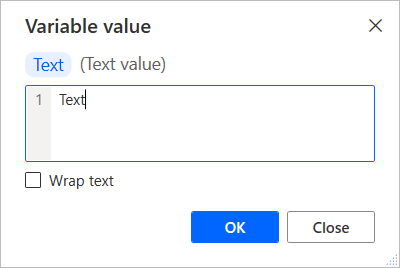
Modificar un valor booleà:
Obriu la variable que cal editar, col·loqueu el cursor al camp d'entrada i editeu manualment el valor booleà. Utilitzeu la llista desplegable per seleccionar cert o fals.
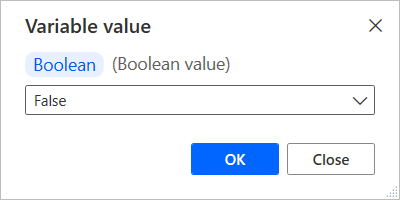
Modificar un valor de data i hora:
Obriu la variable que cal editar, col·loqueu el cursor sobre el camp d'entrada i editeu manualment el valor datetime. Hi ha un missatge d'advertiment que apareix al visualitzador de variables si introduïu un valor que no és acceptable.
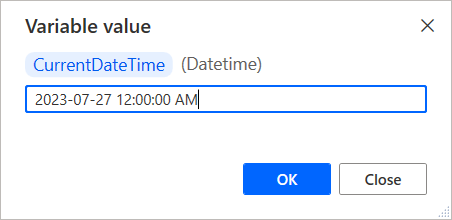
Problema: Els fluxos creats o editats amb Power Automate la versió 2.14 o superior per a escriptori són incompatibles amb versions anteriors de Power Automate per a escriptori. No podeu utilitzar versions anteriors de Power Automate for desktop per obrir o executar aquests fluxos.
Solucions: Cap.